QQ音乐音频转码怎么设置?QQ音乐音频转码设置的方法
更新日期:2023-09-23 11:10:14
来源:系统之家
QQ音乐一款非常受欢迎的音乐播放软件,在平时的生活中经常用到,你知道QQ音乐音频转码怎么设置的吗?接下来我们一起往下看看QQ音乐音频转码设置的方法吧。
方法步骤
1、首先需要先进入到QQ音乐的主界面,如果想要对在QQ音乐软件上转码,首先需要先将需要转码的文件放置到电脑本地中,或直接在QQ音乐上下载歌曲,因为下载的歌曲默认格式基本上都是MP3文件,所以对于有转码需要的用户来说,QQ音乐的音频转码功能还是非常不错的,赶快点击右上角红框标注内的“主菜单”选项开始转码之路吧;
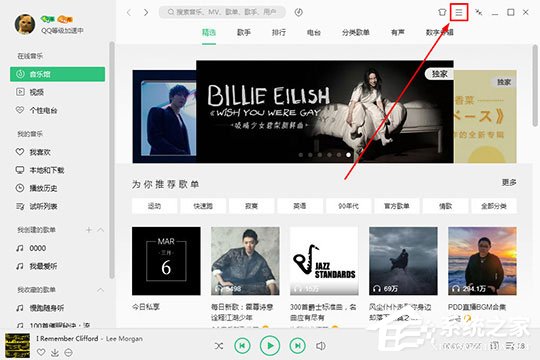
2、在点击之后将会出现一排可点击的栏目,找到其中的“音频转码”选项并点击它,它就是我们今天所讲的主角;
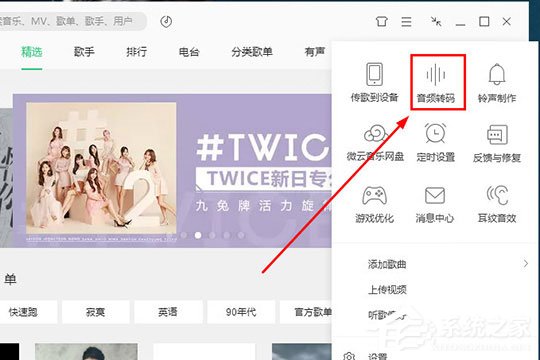
3、进入到音频转换的界面之后,就可以开始愉快的转码了,不过需要注意的是,除了不可以对QMCx、kgmx和krc格式进行转换,基本上支持大多数格式,如果想要进行转码,当然是要添加歌曲文件啦,用户也可以直接将CD光盘插入电脑之中,小编只导入了一首歌曲,其实它是支持批量转码的,如果你不想对导入的歌曲进行转码,只需要勾选想要删除的歌曲点击“清除已勾”选项即可;接着选择转换输出的格式,它支持输出MP3、APE、FLAC、AAC和WAVE格式,有需要的用户还可以自己选择可变码率以及恒定码率,可变码率是一个用来形容通信服务质量的术语,一般来说可变码率越高质量更好,恒定码率呢就是我们常谈到的MP3码率,大多数MP3都采用这种方式,当然啦,数值越高声音质量越好,调节这两种数值都会使输出的音频质量增高,但会造成文件体积较大,如果不在乎占用空间并且想要最大限度保护音质的话,这两个设置还是非常不错的,最后选择保存目录并点击“开始转换”即可完成转码的全部步骤。
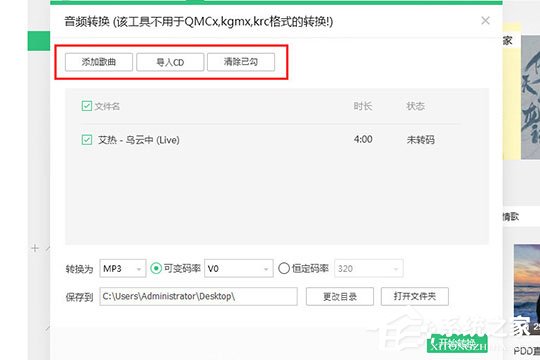
以上就是QQ音乐音频转码怎么设置的全部内容,按照以上的方法操作,你就能轻松的掌握QQ音乐音频转码设置的方法了。
- monterey12.1正式版无法检测更新详情0次
- zui13更新计划详细介绍0次
- 优麒麟u盘安装详细教程0次
- 优麒麟和银河麒麟区别详细介绍0次
- monterey屏幕镜像使用教程0次
- monterey关闭sip教程0次
- 优麒麟操作系统详细评测0次
- monterey支持多设备互动吗详情0次
- 优麒麟中文设置教程0次
- monterey和bigsur区别详细介绍0次
周
月












